Google Chrome est célèbre pour utiliser trop de mémoire et ralentir les appareils. Cela se produit spécifiquement dans Chome parce qu’il divise chaque onglet et extension dans un processus différent, donc si l’un d’eux tombe en panne, tous les autres restent intacts.
Vous avez soudainement remarqué que le ventilateur de votre CPU tourne super vite et fait du bruit alors que votre ordinateur ralentit, puis vous avez ouvert le gestionnaire de tâches dans Chrome pour vérifier quel onglet ou extension utilise tant de mémoire. Et vous remarquez qu’un élément qui porte le nom de ‘processus GPU’ utilise beaucoup de mémoire.
Qu’est-ce que le processus GPU de Chrome ?
Le ‘processus GPU’ est un processus dans Chrome qui n’est utilisé que lorsque le navigateur effectue un rendu vidéo ou graphique sur une page Web. S’il n’y a pas de contenu vidéo ou graphique sur une page web, alors vous remarquerez que l’utilisation de la mémoire du processus GPU est à 0%.
Cette fonctionnalité pour beaucoup de gens accélère leur expérience de navigation en utilisant les capacités matérielles supplémentaires disponibles dans l’appareil. Traditionnellement, les navigateurs n’utilisaient que le CPU pour rendre le contenu des pages Web, mais comme un GPU est disponible dans presque tous les appareils de nos jours, Chrome utilise la puissance du GPU pour rendre les pages Web et accélère donc votre expérience de navigation.
Comment arrêter le processus GPU dans Chrome?
Vous pouvez facilement ouvrir le gestionnaire de tâches de Chrome en appuyant simultanément sur les boutons Shift+Esc, puis trouver et sélectionner le processus ‘processus GPU’ dans la liste des processus, puis cliquer sur le bouton ‘End process’.
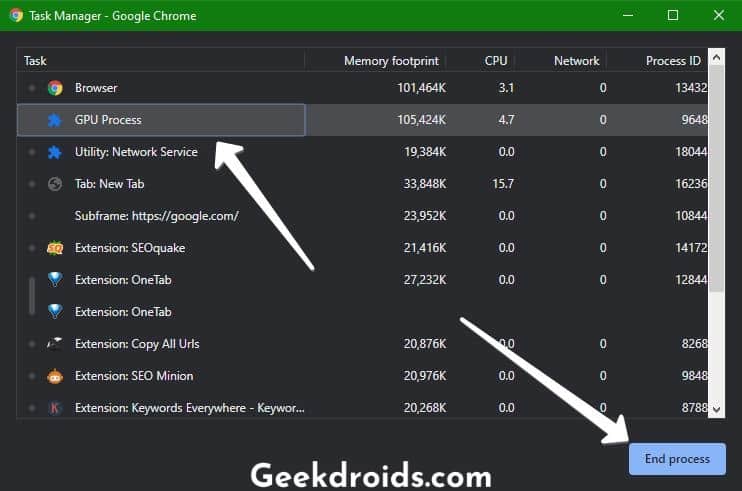
OU si vous voulez empêcher Chrome d’utiliser votre GPU du tout à l’avenir, alors suivez les étapes suivantes –
- Ouvrez la page des paramètres de Chrome.
- Cliquez sur l’option des paramètres avancés à la fin pour développer les paramètres avancés.
- Puis sous la section ‘Système’ faites glisser l’option ‘Utiliser l’accélération matérielle quand elle est disponible’ et mettez-la en gris. Maintenant, Chrome n’utilisera plus l’accélération matérielle et beaucoup d’accaparement de mémoire de Chrome sera empêché.
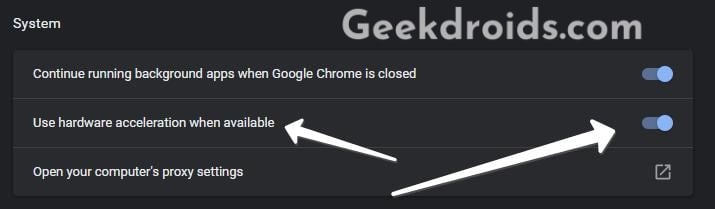
Si après cela votre problème n’était toujours pas résolu alors consultez notre post sur la façon d’empêcher Chrome d’utiliser trop de mémoire.
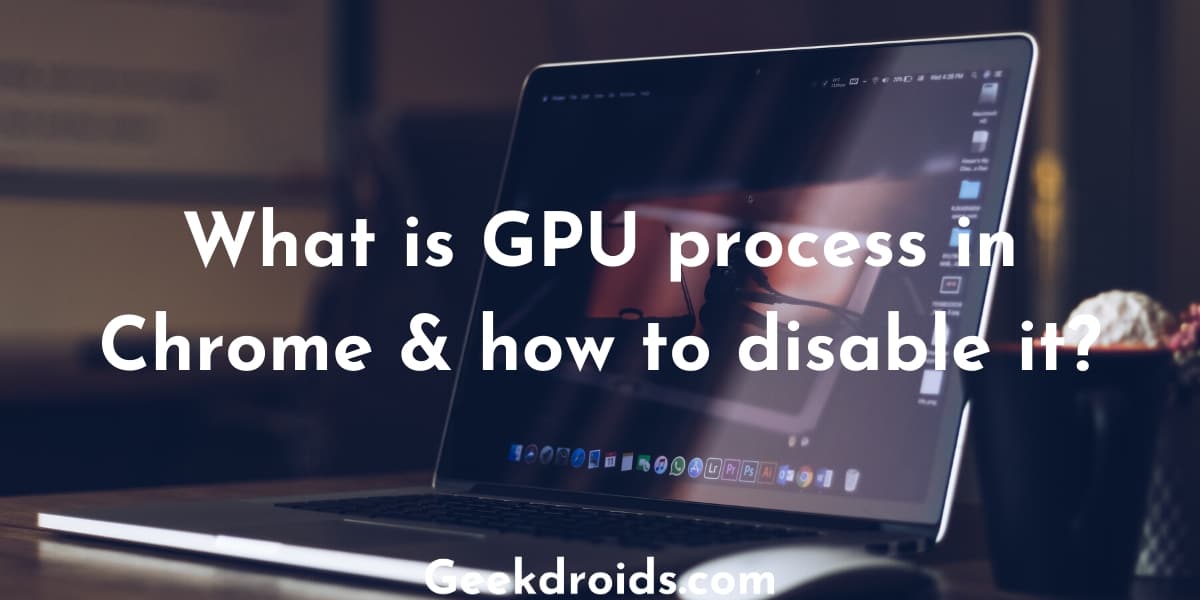
.
